
Das Hinzufügen von Fotos zu Ihrem Stammbaum macht Ihre Familiengeschichte lebendig – aber Sie können nicht viel Nutzen daraus ziehen, wenn Sie nicht wissen, wer wer auf Ihren Fotos ist! Aus diesem Grund ist die Kennzeichnung von Bildern so wichtig. Wenn Sie Ihre Fotos digitalisieren und zu MyHeritage hochladen, können Sie sich diese zusätzliche Minute Zeit nehmen, um die Bilder zu kennzeichnen, und Ihnen – und zukünftigen Generationen – viel Zeit, Mühe und Frustration ersparen.
Ein zusätzlicher Vorteil ist, dass durch das Markieren von Bildern automatisch Profilfotos für Personen erstellt werden, die noch keine in Ihrem Stammbaum haben. So sparen Sie Zeit und können Ihren Stammbaum in ein farbenfrohes Kunstwerk verwandeln!
Aber was ist, wenn Sie bereits viele Fotos auf MyHeritage hochgeladen haben und vergessen haben, sie zu markieren? Keine Sorge: MyHeritage hat für Sie gesorgt. In diesem Artikel zeigen wir Ihnen, wie Sie Ihre Fotos auf MyHeritage markieren können, sowohl einzeln als auch in großen Mengen mit Photo Tagger.
Markieren einzelner Fotos auf der MyHeritage-Website
Um Ihre Fotos auf der MyHeritage-Website zu markieren, besuchen Sie „Meine Fotos“ unter der Registerkarte Stammbaum in der Navigationsleiste und klicken Sie auf das Foto, das Sie markieren möchten. Dadurch wird die individuelle Fotoseite geöffnet:
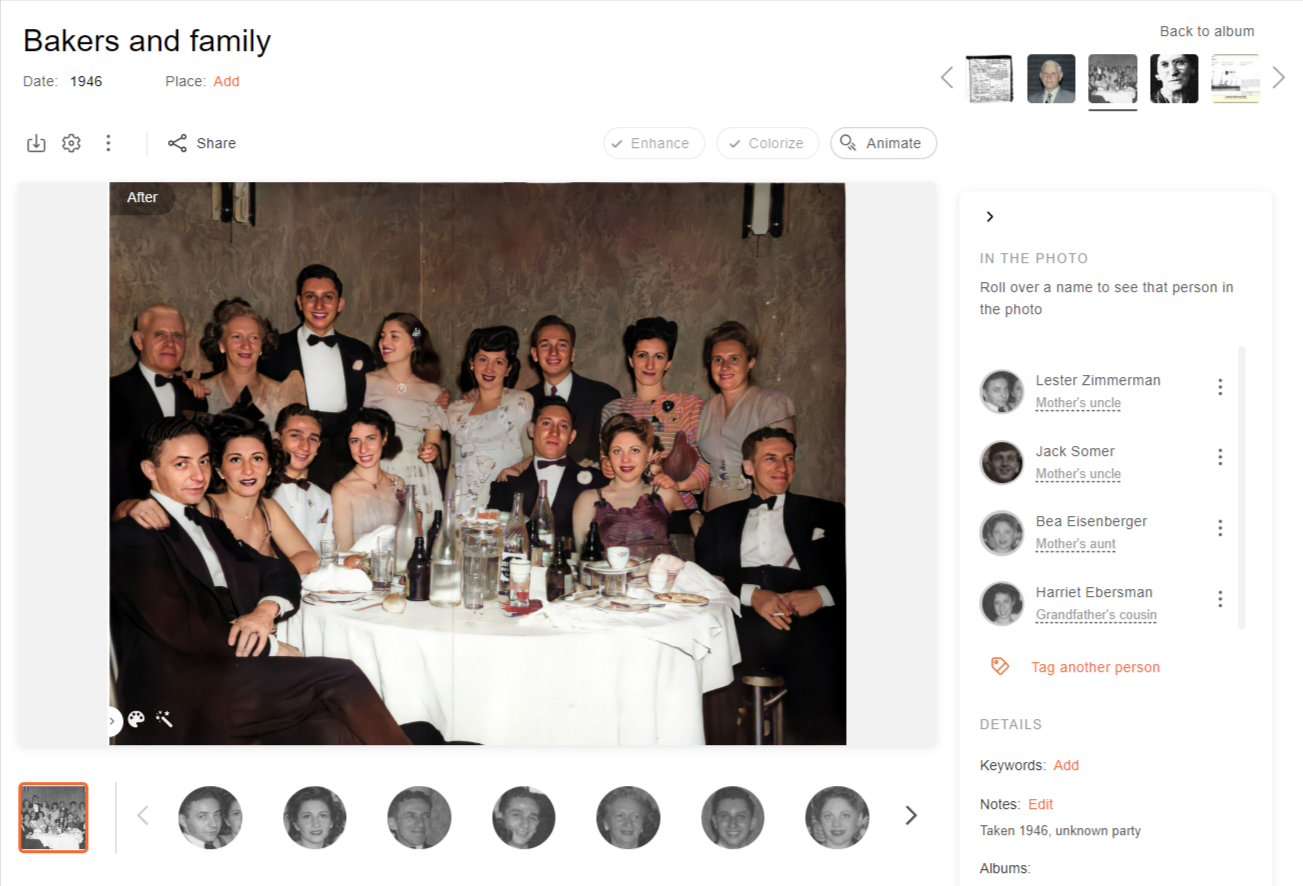
Um eine andere Person zu markieren, klicken Sie auf das Gesicht dieser Person und geben Sie ihren Namen ein, wie Sie es bei der vorherigen Markierung getan haben.
Wenn Sie mit dem Markieren fertig sind, klicken Sie auf das X im Pop-up-Fenster oder auf „Fertig mit dem Markieren“ in der rechten Seitenleiste.
Alle Personen, die auf einem Foto getaggt wurden, werden in der Seitenleiste angezeigt. Sie können auf das Symbol mit den drei Punkten klicken, um ein Menü zu öffnen, mit dem Sie alle Fotos dieser Person, die Profilseite dieser Person oder diese Person in der Struktur anzeigen oder diese Markierung löschen können.
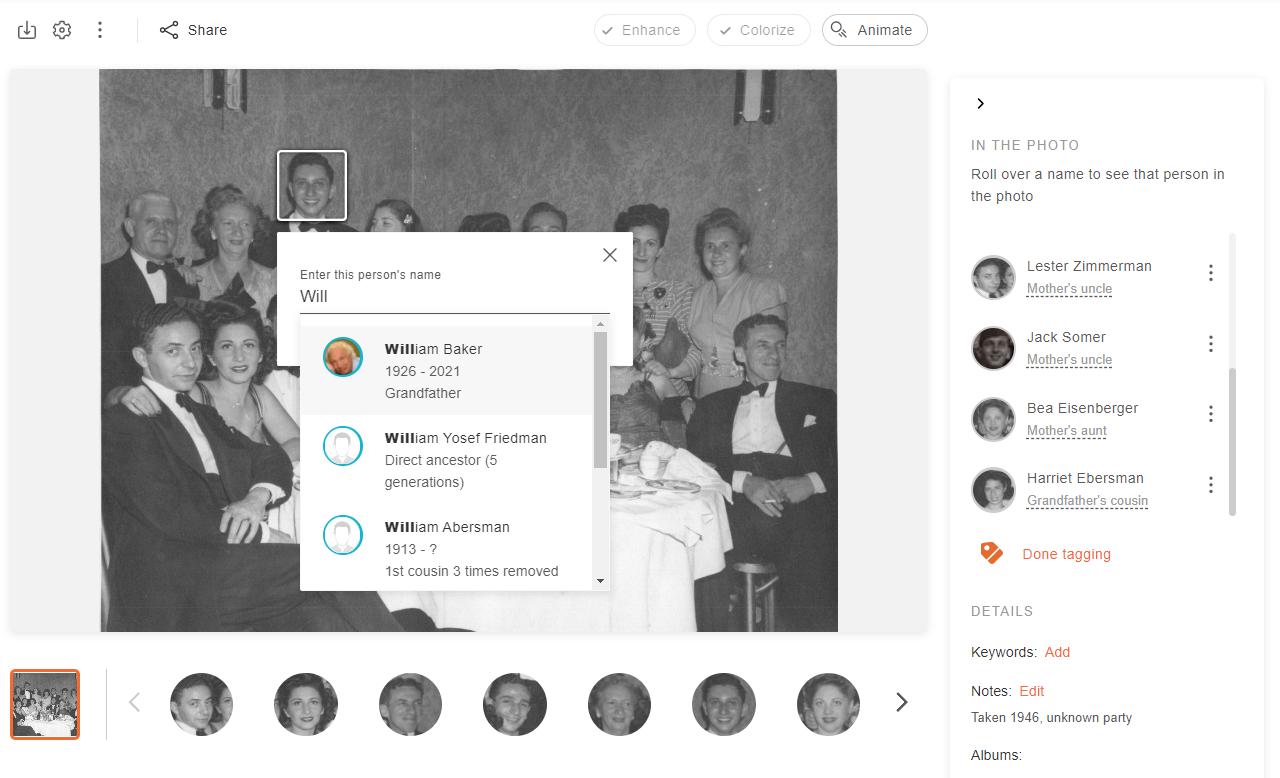
Um eine andere Person zu markieren, klicken Sie auf das Gesicht dieser Person und geben Sie ihren Namen ein, wie Sie es bei der vorherigen Markierung getan haben.
Wenn Sie mit dem Markieren fertig sind, klicken Sie auf das X im Popup-Fenster oder auf „Fertig mit dem Markieren“ in der rechten Seitenleiste.
Alle Personen, die auf einem Foto markiert wurden, werden in der Seitenleiste angezeigt. Sie können auf das Symbol mit den drei Punkten klicken, um ein Menü zu öffnen, mit dem Sie alle Fotos dieser Person, die Profilseite dieser Person oder diese Person in der Struktur anzeigen oder diese Markierung löschen können.
Markieren einzelner Fotos in der MyHeritage App
Um Personen auf einem Foto in der kostenlosen MyHeritage-App zu markieren, öffnen Sie den Bereich Fotos über den Startbildschirm oder das App-Menü und tippen Sie auf das Foto, das Sie markieren möchten. Tippen Sie dann auf das Markierungssymbol am oberen Rand des Bildschirms, um den Markierungsmodus zu aktivieren.
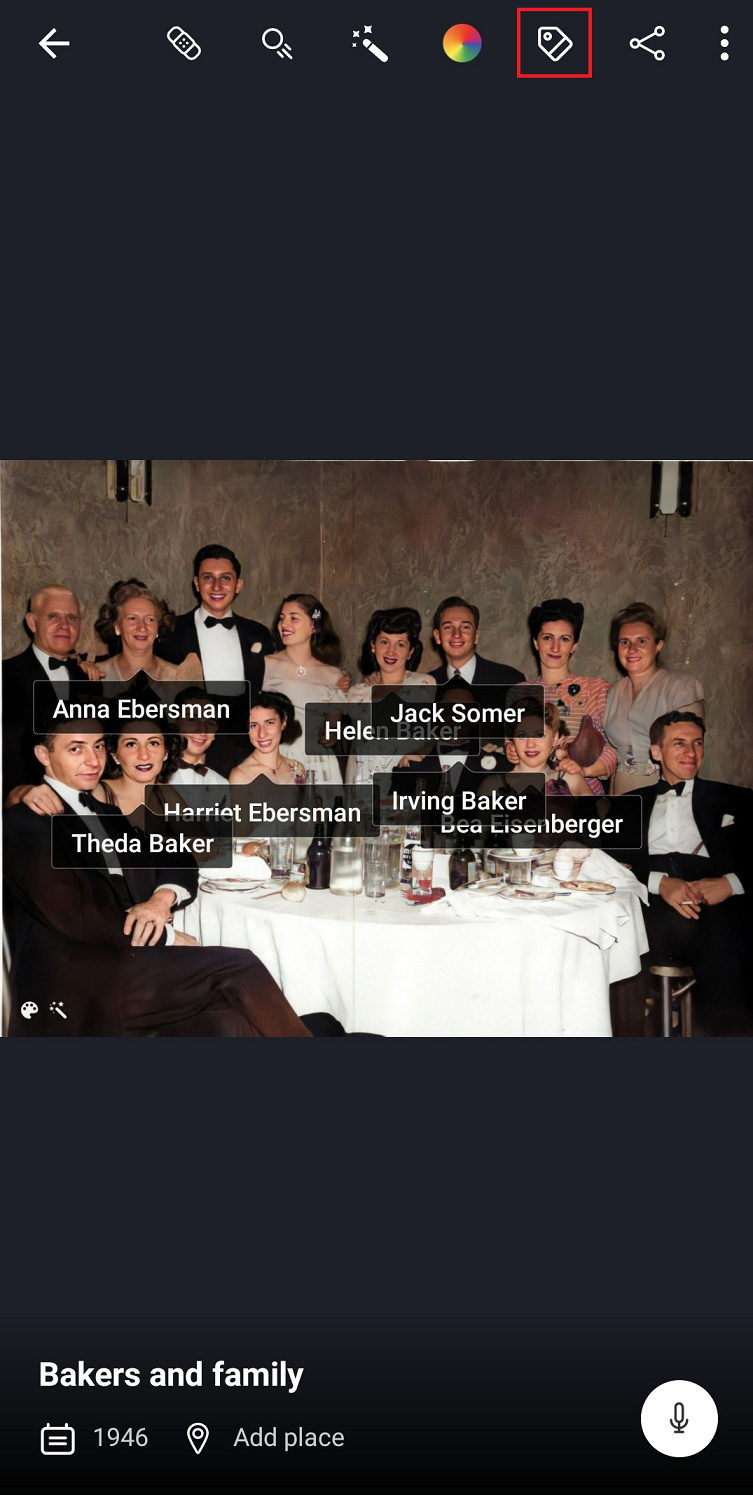
Tippen Sie auf das Gesicht einer Person und ziehen Sie den Rahmen, legen Sie ihn ab und passen Sie ihn an. Geben Sie dann den Namen der Person ein und wählen Sie ihn in der Leiste oben aus.

Um eine weitere Person zu markieren, tippen Sie auf das Gesicht dieser Person und wiederholen Sie den Vorgang. Wenn Sie mit dem Markieren des Fotos fertig sind, tippen Sie erneut auf das Markierungssymbol, um den Markierungsmodus zu deaktivieren.
Markieren von Fotos in großen Mengen mit dem Photo Tagger
Wenn Sie eine ganze Reihe von Fotos zusammen hochladen oder wenn Sie bereits eine große Sammlung von Fotos auf MyHeritage haben, die noch nicht beschriftet wurden, müssen Sie nicht jedes Foto einzeln durchgehen, um es zu beschriften: Sie können den Photo Tagger verwenden.
Der Photo Tagger ist eine praktische Funktion, die die Gesichter auf Ihren Fotos, die zu derselben Person gehören, zusammenfasst und es Ihnen ermöglicht, sie alle in einem Schritt zu markieren. Photo Tagger kann sogar Gesichter identifizieren, die sich im Laufe der Zeit verändern – z. B. von der Kindheit zum Erwachsenenalter – und erkennt sogar Veränderungen im individuellen Erscheinungsbild, wie z. B. Gesichtsbehaarung.
Der Photo Tagger ist derzeit in der kostenlosen MyHeritage-App für Mobiltelefone verfügbar (und wird bald auch für das Internet verfügbar sein). Um darauf zuzugreifen, vergewissern Sie sich, dass Sie die neueste Version der mobilen MyHeritage-App im App Store oder bei Google Play haben.
Um loszulegen, tippen Sie auf dem Startbildschirm der App auf „Fotos“ und dann auf die Schaltfläche „Start“ am oberen Rand des Bildschirms im Bereich Fotos.
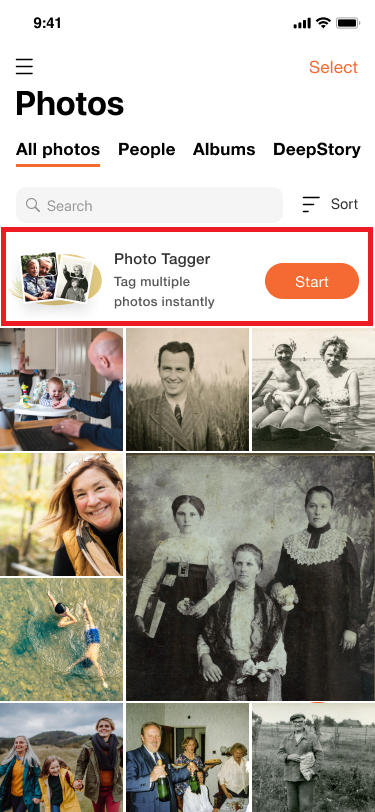
Sie können den Photo Tagger auch über das App-Menü aufrufen:
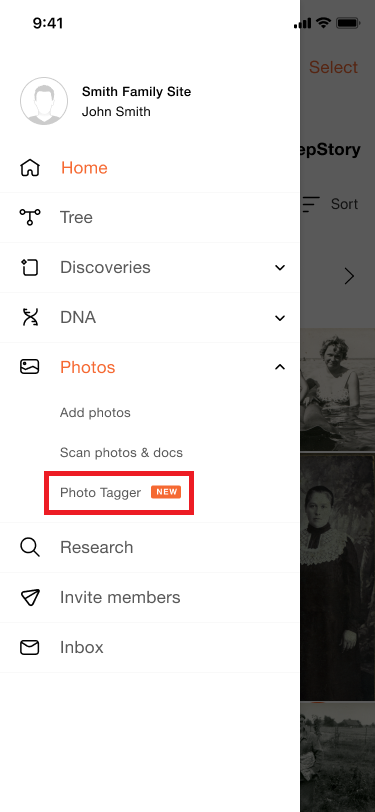
Bevor Sie den Photo Tagger zum ersten Mal verwenden, werden Sie aufgefordert, die Nutzungsbedingungen zu akzeptieren. Sobald Sie diese akzeptiert haben, beginnt die Funktion mit dem Scannen Ihrer Fotos, um Vorschläge für zu markierende Fotos der gleichen Person zu berechnen. Solange der Photo Tagger aktiviert ist, werden alle neuen Fotos, die Sie hochladen, automatisch gescannt, um Markierungsvorschläge zu ermitteln.
Sobald Ihre Vorschläge fertig sind, erhalten Sie eine E-Mail-Benachrichtigung und ein Banner erscheint oben im Abschnitt Fotos in der App, um Sie darüber zu informieren, dass Sie mit dem Markieren beginnen können.
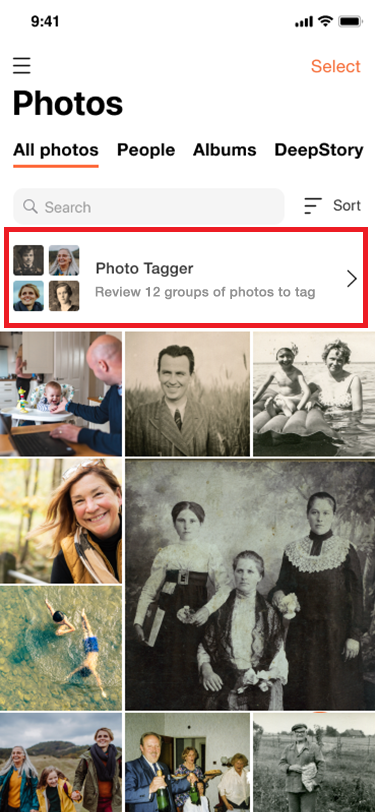
Tippen Sie auf das Banner, um die Vorschläge anzuzeigen. Sie sehen eine Liste von Fotogruppen, von denen der Algorithmus glaubt, dass sie dieselbe Person zeigen. Der Photo Tagger tut sein Bestes, um verstorbene Personen aus Ihrem Stammbaum automatisch namentlich zu identifizieren, während lebende Personen unerkannt bleiben. Sie können die Namen der nicht identifizierten Personen manuell eingeben. Sie können die Liste auch nach identifizierten und nicht identifizierten Gruppen filtern, indem Sie die Schaltflächen am oberen Rand des Bildschirms verwenden.
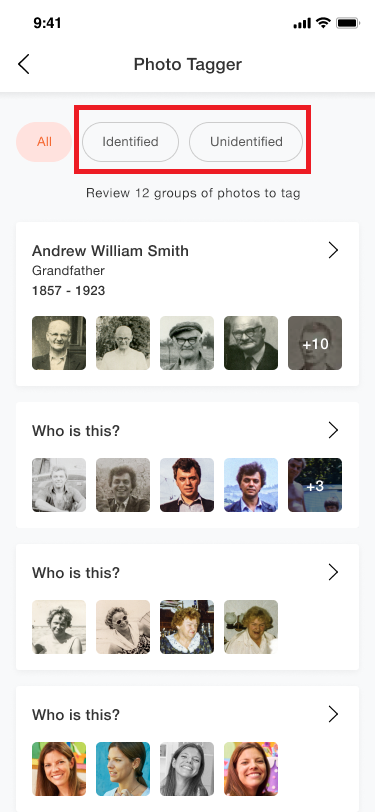
Tippen Sie auf eine Gruppe, um die Markierungsvorschläge für diese Person anzuzeigen.
Wenn diese Person nicht identifiziert ist, müssen Sie oben ihren Namen eingeben. Beginnen Sie mit der Eingabe in das Suchfeld und tippen Sie auf den Namen der Person.
In der Liste der Vorschläge sehen Sie eine Nahaufnahme des Gesichts der Person neben dem vollständigen Originalfoto, so dass Sie den gesamten Kontext des Fotos sehen können.
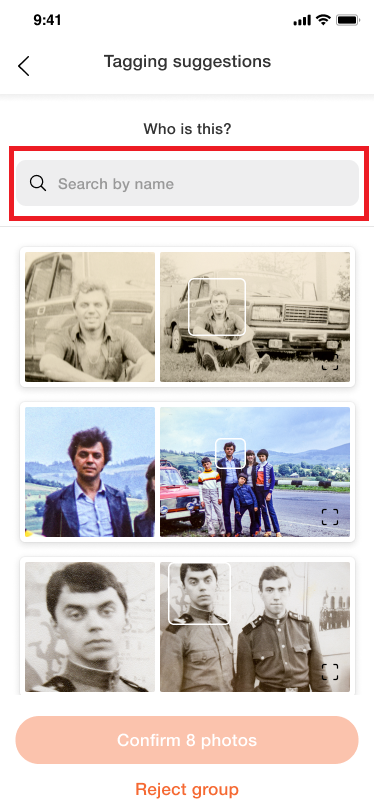
Wenn Sie sich die Fotos genauer ansehen möchten, tippen Sie auf die Miniaturansicht auf der rechten Seite, um das Foto in voller Größe anzuzeigen. Sie können nach rechts oder links wischen, um die anderen Fotos in der Gruppe einzeln zu betrachten, oder zur vorherigen Seite zurückkehren, um die vollständige Liste der Fotos anzuzeigen. Wenn du falsche Vorschläge entdeckst, kannst du sie abwählen.
Wenn Sie fertig sind, tippen Sie auf „Bestätigen“. Dadurch wird die Person auf allen Fotos markiert, die noch markiert sind.
Sie können auch auf „Gruppe ablehnen“ tippen, wenn zu viele der Fotos nicht mit der identifizierten Person übereinstimmen.
Ein Hinweis zum Datenschutz
Der Photo Tagger nutzt die Gesichtserkennungstechnologie, um dieselbe Person auf verschiedenen Fotos zu identifizieren. Ihre Privatsphäre ist für MyHeritage von größter Bedeutung und wird streng geschützt. Wie bei allen persönlichen Daten wird MyHeritage Ihre Informationen niemals an Dritte weitergeben, und Vorschläge für Markierungen, die mit Namen gekennzeichnet sind, werden nur für Personen bereitgestellt, die in Ihrem Stammbaum als verstorben markiert sind.
Bevor Sie den Photo Tagger verwenden, werden Sie um Ihre Zustimmung gebeten, damit Photo Tagger Gesichtserkennungsmodelle mit Ihren Fotos erstellen kann. Sie können Ihre Zustimmung jederzeit über App-Einstellungen > Fotos widerrufen. Dadurch werden alle zuvor berechneten Tagging-Vorschläge entfernt.
Um den Datenschutz zu maximieren, werden Foto-Tagging-Vorschläge nur für eine begrenzte Zeit auf MyHeritage gespeichert. Wenn Sie den Photo Tagger 3 Monate lang nicht öffnen und sie entweder annehmen oder ablehnen, werden sie gelöscht. Sie können den Bereich Fotos jederzeit erneut aufrufen und Ihre Vorschläge vom Photo Tagger neu berechnen lassen.
Anzeigen und Organisieren Ihrer markierten Fotos
Sobald Ihre Fotos mit Tags versehen sind, wird es für Sie viel einfacher sein, Ihre Fotos zu organisieren. Sie können sofort alle Fotos aufrufen, auf denen eine bestimmte Person zu sehen ist, indem Sie die Person unter „Personen“ im Bereich „Fotos“ auf der Website oder in der App suchen.
Wenn Sie die Listenansicht im Fotobereich der Website verwenden, können Sie den Filter „Personen“ oben auf der Seite verwenden, um nur Fotos mit den von Ihnen ausgewählten Personen anzuzeigen. Klicken Sie auf das Symbol „Listenansicht“ neben der Schaltfläche „Hochladen“, um auf die Listenansicht zuzugreifen.
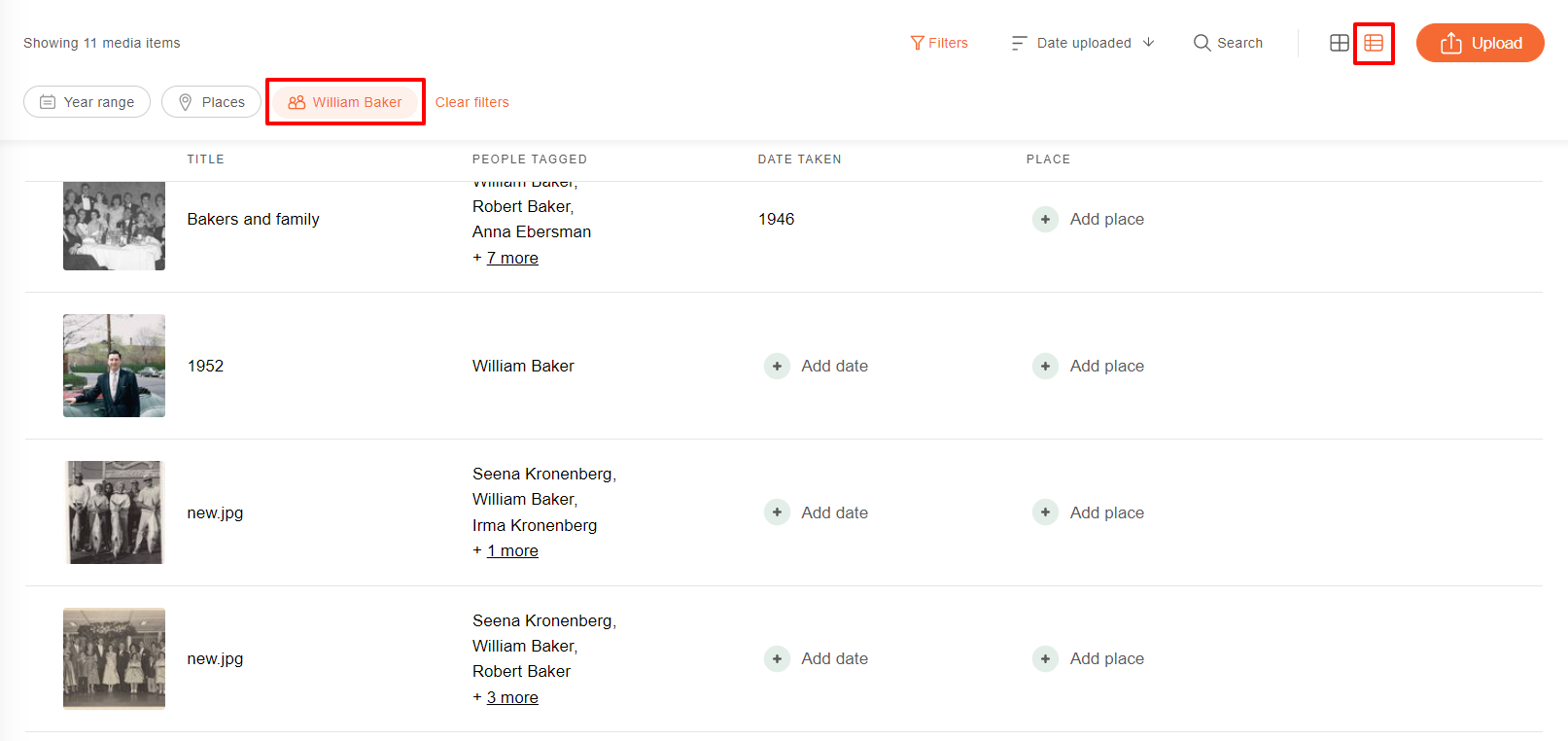
Erfahren Sie mehr über das Organisieren und Verwalten Ihrer Fotos in den folgenden Ressourcen der MyHeritage Wissensdatenbank:
- So verwalten Sie Ihre Fotos auf MyHeritage: Anleitungsvideo
- Expertenrunde – Familienfotos auf MyHeritage organisieren: Webinar mit Daniel Horowitz




